注意:Xbox录制的视频格式比较单一,自定义的参数较少,比如无法灵活调整视频分辨率、帧率等。而且在录制非游戏类应用时,有时会出现兼容性问题,导致录制不流畅。
电脑自带录屏怎么用的方法二:启动QuickTime Player
说完了Windows系统自带的录屏后,我们再来看看Mac系统自带的QuickTime Player。它也可以实现轻松录屏。操作步骤:
步骤1:首先在电脑上找到并打开QuickTime Player应用。
步骤2:然后在菜单栏中选择“文件”,点击“新建屏幕录制”。这时候会出现一个录制控制框,你可以选择录制整个屏幕,还是只录制某个选定区域。准备好后,点击红色录制按钮,就开始录屏啦。
注意:QuickTime Player只适用于Mac系统,局限性大。而且它对系统资源占用较高,长时间录制可能会导致电脑发热、卡顿。
电脑自带录屏怎么用的方法三:打开数据 蛙录屏软件
不管是Win还是Mac自带的电脑录屏,它们可能都无法满足高质量的录制需求。这时候我们可以看看这款专业的录屏软件,它虽然不是电脑自带录屏,但是更能够给我们带来良好的录制体验。它就是数据 蛙录屏软件,这是一款功能强大的录屏工具,它支持录制整个电脑屏幕或自定义区域。
而且,它还提供了一些高级功能,比如水印添加、画笔标注等,让你的录屏作品更加专业。录制完成后,你还可以进行视频剪辑、压缩、格式转换等操作,非常实用。
如何用电脑录屏?使用数据 蛙录屏软件的操作步骤如下:
步骤1:打开数据 蛙录屏软件,选择合适的录制模式。这款软件有着多种录制模式,如窗口录制、游戏录制、视频录制等。本文以“视频录制”为例。
步骤2:在视频录制模式中,选择好需要的录制区域和音频源。如果你担心视频被盗取,还可以在软件页面中找到并打开“图片水印”。全部搞定后,就可以点击“REC”按钮开始录制视频了。
备注:打开扬声器是录制内部音频源;打开麦克风是录制外部音频源。
步骤3:录制结束了之后,我们就可以对视频进行后期编辑操作了。我们可以使用“高级剪辑”工具,删减不需要的视频片段,给视频增加特效等。
电脑自带录屏怎么用的方法四:利用QQ录制
QQ大家都很熟悉吧,其实它也能用来录屏哦。作为我们比较熟悉的聊天软件,它操作起来也比较简单。具体步骤如下:
步骤1:打开QQ,随便找一个聊天窗口,点击输入框旁边的“剪刀”图标,选择“屏幕录制”。
步骤2:这时候会出现一个选区框,你可以拖动选区框来选择要录制的区域,选好后点击“开始录制”。录制完成后,点击暂停按钮,视频会自动保存到QQ的安装目录下,或者直接在聊天窗口中发送给好友。
注意:在苹果电脑上,QQ录制时间有限制。而且QQ录制的视频画质相对一般,在高清视频录制方面表现欠佳。
电脑自带录屏怎么用的方法五:使用Free Cam
Free Cam是一款免费的录屏软件,体积小,功能也比较实用。在主界面中,你可以选择录制区域,有全屏、自定义区域等选项。还能设置视频质量、帧率、音频来源等参数。
不过毕竟是免费软件,界面上会有不少广告,影响使用体验。而且它的功能相对基础,它没有画中画录制、实时标注等高级功能。
在这篇文章中,我们针对电脑自带录屏怎么用这个问题,给大家分享了5种电脑录屏方法,不管是Windows系统自带的Xbox录屏,Mac系统专属的QuickTime Player,还是数据 蛙录屏软件、QQ录制和Free Cam,它们都各有千秋。
下次再遇到需要记录精彩瞬间、保存学习资料或者制作工作演示视频的时候,可别再手忙脚乱啦,赶紧从这5个方法里挑一个合适的,轻松搞定录屏。
往期推荐:
Win10电脑屏幕亮度怎么调?还有谁不知道这3招?
4种视频录制的方法,高手必备秘籍在这里
5款电脑屏幕录制软件,有效提高你的工作效率返回搜狐,查看更多